u盘做系统盘后怎么恢复成普通u盘
分类:U盘教程 发布时间:2022-12-26 10:21:15
在某些情况下,你可能需要一个U盘启动盘,以便在 Windows 或 Mac 笔记本电脑上安装新的操作系统或应用程序。但是,我们经常无法将它们恢复到原始状态,从而使它们无法满足日常需求。下面小编给大家带来u盘做系统后恢复普通U盘教程。
工具/原料:
系统版本:windows7系统
品牌型号:联想ThinkPad E14
方法/步骤:
方法一:使用磁盘管理格式化可启动U盘
1、使用Windows + R热键打开运行窗口。在搜索框中键入“diskmgmt.msc”并按 Enter键。这将打开磁盘管理窗口。
2、现在你需要找到可启动的U盘。右键单击它并选择选项“格式。。。 ”。
3、选择正确的文件系统,分配单元大小选择“默认”。然后按“确定”按钮。
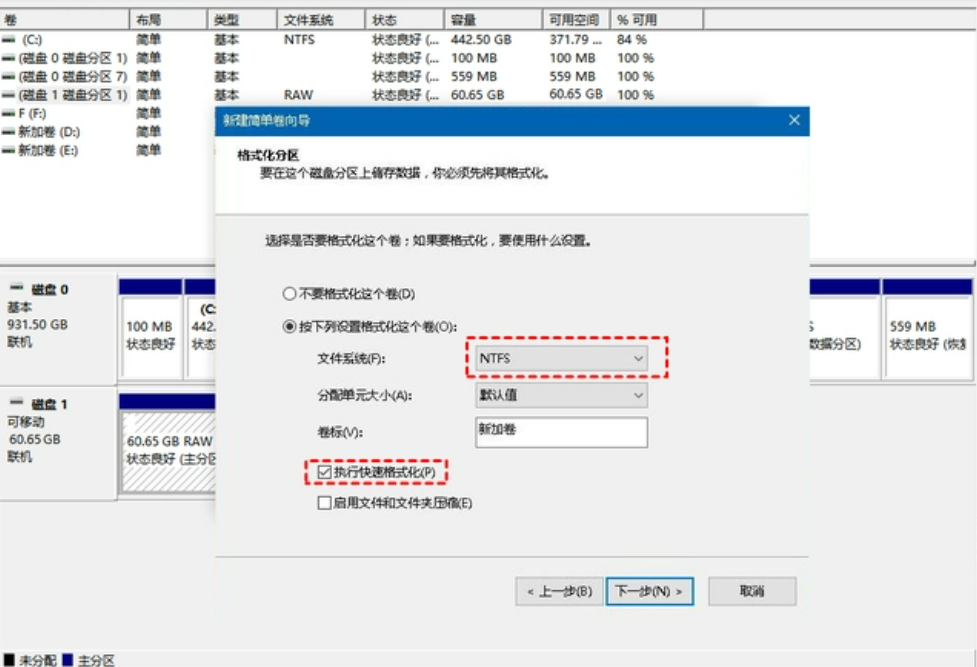

方法二:通过 Diskpart CMD 启动u盘怎么还原成普通u盘
1、按Windows + R键打开运行窗口。在搜索框中键入“ Diskpart ”,然后按 Enter 键。
2、现在输入“ list disk ”并回车。
3、然后输入“ select disk X ”(将 X 替换为可启动U盘的磁盘号)。
4、键入“ clean ”并按 Enter,这将擦除U盘上存在的的启动相关文件。

6、要继续,请根据你喜欢的文件系统键入“ format fs=fat32 quick ”或“ format fs=ntfs quick ”。再次按Enter键。

总结:
方法一:使用磁盘管理格式化可启动U盘
方法二:通过 Diskpart CMD 启动u盘怎么还原成普通u盘






 立即下载
立即下载










 魔法猪一健重装系统win10
魔法猪一健重装系统win10
 装机吧重装系统win10
装机吧重装系统win10
 系统之家一键重装
系统之家一键重装
 小白重装win10
小白重装win10
 杜特门窗管家 v1.2.31 官方版 - 专业的门窗管理工具,提升您的家居安全
杜特门窗管家 v1.2.31 官方版 - 专业的门窗管理工具,提升您的家居安全 免费下载DreamPlan(房屋设计软件) v6.80,打造梦想家园
免费下载DreamPlan(房屋设计软件) v6.80,打造梦想家园 全新升级!门窗天使 v2021官方版,保护您的家居安全
全新升级!门窗天使 v2021官方版,保护您的家居安全 创想3D家居设计 v2.0.0全新升级版,打造您的梦想家居
创想3D家居设计 v2.0.0全新升级版,打造您的梦想家居 全新升级!三维家3D云设计软件v2.2.0,打造您的梦想家园!
全新升级!三维家3D云设计软件v2.2.0,打造您的梦想家园! 全新升级!Sweet Home 3D官方版v7.0.2,打造梦想家园的室内装潢设计软件
全新升级!Sweet Home 3D官方版v7.0.2,打造梦想家园的室内装潢设计软件 优化后的标题
优化后的标题 最新版躺平设
最新版躺平设 每平每屋设计
每平每屋设计 [pCon planne
[pCon planne Ehome室内设
Ehome室内设 家居设计软件
家居设计软件 微信公众号
微信公众号

 抖音号
抖音号

 联系我们
联系我们
 常见问题
常见问题



